W tej części omówiono ponowne definiowanie elementów kominków w celu ustawienia odniesień do zmian dokonanych w modelu.
- Przeciągnij znacznik Koniec części na pozycję za elementem Kominek1.
- Zmień orientację modelu na widok Przód, jak przedstawiono na ilustracji poniżej.

- Włącz widoczność dla Punkt konstrukcyjny1, Punkt konstrukcyjny2, Punkt konstrukcyjny3 oraz Punkt konstrukcyjny4.
- Kliknij dwukrotnie Kominek1, aby przejść do okna dialogowego Kominek. Zwróć uwagę, że po dokonaniu zmian za pomocą polecenia Przesuń bryły kominek nie przecina już modelu.
- Upewnij się, że polecenie Środki jest aktywne w oknie dialogowym. Wybierz Punkt konstrukcyjny1, Punkt konstrukcyjny2, Punkt konstrukcyjny3 oraz Punkt konstrukcyjny4 w przeglądarce, aby usunąć je z wybranego zestawu.
- Upewnij się, że polecenie Środki jest nadal aktywne. Wybierz Punkt konstrukcyjny7, Punkt konstrukcyjny8, Punkt konstrukcyjny9 oraz Punkt konstrukcyjny10. Te punkty dopasowują lokalizacje kominków do zmian dokonanych w modelu.
- Kliknij przycisk OK. Element kominek jest teraz prawidłowo zlokalizowany względem istniejącej geometrii, jak przedstawiono na ilustracji poniżej.
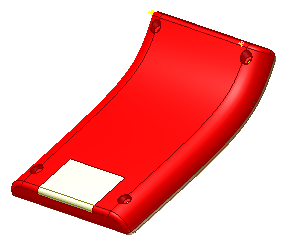
- Przeciągnij znacznik Koniec części na pozycję za elementem Kominek2. Model jest nieprawidłowy, ponieważ podczas wycinania wystąpił błąd modelowania. Kliknij Akceptuj.
- Kliknij dwukrotnie Kominek2, aby przejść do okna dialogowego Kominek.
- Upewnij się, że polecenie Środki jest aktywne w oknie dialogowym. Wybierz Punkt konstrukcyjny1, Punkt konstrukcyjny2, Punkt konstrukcyjny3 oraz Punkt konstrukcyjny4 w przeglądarce, aby usunąć je z wybranego zestawu Środki.
- Upewnij się, że polecenie Środki jest nadal aktywne. Wybierz Punkt konstrukcyjny7, Punkt konstrukcyjny8, Punkt konstrukcyjny9 oraz Punkt konstrukcyjny10, aby dopasować ich lokalizację do zmian w modelu.
- Kliknij przycisk OK. Element kominek jest teraz prawidłowo zlokalizowany względem zmodyfikowanej geometrii i problem został rozwiązany.